Akıllı Telefonların Sensörlerini ve Donanımını Kontrol Edin
Akıllı telefonlar, kullanıcılara farklı işlevler sağlayan ve yardımcı olan çeşitli donanımlardan oluşur. Teknisyenler, cihaz durumunu belirlemek için PC’de cep telefonu donanım test yazılımını kullanır, ancak bunu yalnızca akıllı telefonlarınızdan da yapabilirsiniz. Düzgün çalışıp çalışmadıklarını görmek için tüm sensörlerin durumu basitçe bilinebilir. Bu, herhangi bir Android veya iPhone durumunu kontrol etmek istediğiniz durumlarda veya kullanılmış telefon veya tablet satın alırken faydalı olabilir.
Donanım ve sensörler açısından cihazın performansını kontrol etmek, cihazın satın almaya değer olup olmadığına karar vermenizi sağlayacaktır. Ayrıca, cihazın yetersiz kullanımına neden olabilecek herhangi bir sorunu da bulabilirsiniz. Akıllı telefonların sensörlerini ve donanımını kontrol etme yöntemlerini bilmek istiyorsanız, hemen konuya girelim.
İçerik
Android ve iPhone’da Sensörleri ve Donanımı Kontrol Edin
Burada, herhangi bir Android akıllı telefonun veya iPhone’un durumunu ve durumunu kontrol edebileceğiniz 4 yöntemden bahsettik. İlk yöntem yereldir ve geri kalanı bunu yapmanıza yardımcı olacak uygulamaları kullanır.
Yöntem 1 – Android Donanım Test Kodunu Kullanma
Bu yöntem arasında en popüler olanı Samsung Cihazlar açılırken Samsung Teşhis Aracı hangisini kullanarak cihazdaki tüm sensörleri ve donanımı test edebilirsiniz. Yine de bu yöntemi deneyebilirsiniz herhangi bir Android cihazda Donanımı ve durumunu kontrol etmek için. Bu test menüsünü almak için verilen adımları izleyin.
1. Cihazınızdaki çeviriciyi açın ve ardından * # 0 * #. Son # harfini yazarken, cihaz otomatik olarak telefon testi Aşağıdaki resimde gösterildiği gibi menü.
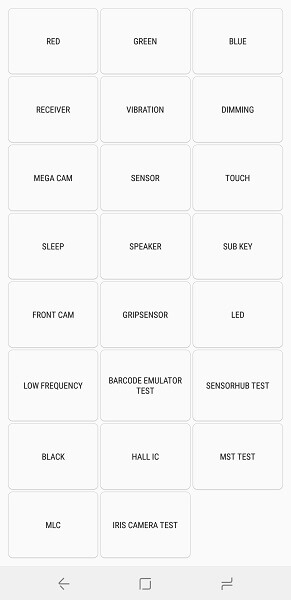
2. Burada gibi tüm donanımları kontrol edebilirsiniz. EKRAN, EKRAN, ALICI, TİTREŞİM, KAMERA, SENSÖRLER, DOKUNMATİK vb. Sadece dokunun kontrol etmek istediğiniz seçeneğe tıklayın ve ardından ayrıntılarını ve işlevlerini görebileceksiniz.
3. Bazı seçenekler için, kılavuzlu olarak cihazla etkileşim kurmanız gerekebilir. test ettik SENSÖRLER ve DOKUNMA bunun için ekran görüntüleri aşağıda gösterilmiştir.
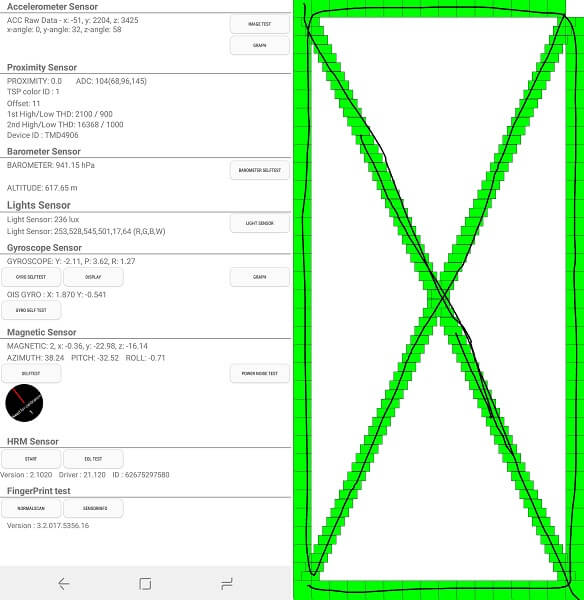
Burada sensör için durumunu ve kullanımını belirleyebileceğiniz rakamları gösterdiğini görebilirsiniz. Dokunma sırasında, düzgün çalışıp çalışmadığını görmek için cihazla etkileşime girdik.
Ayrıca Oku: Google Haritalar’da Ev veya İş Adresi Ayarlayın
Yöntem 2 – Z – Cihaz Test Uygulamasını Kullanma
1. Play Store’a gidin ve Z-Cihaz test uygulamasını indirin veya sadece Burada bağlantı. İndirilip yüklendikten sonra uygulamayı açın.
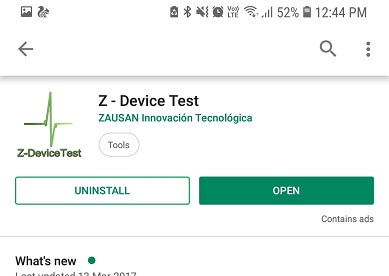
2. Şimdi uygulamayı açtığınızda, özel simgelere sahip çeşitli donanım ve sensörler göreceksiniz. Bu simgelerde, ya bir yeşil kene işaret veya bir kırmızı çarpı.
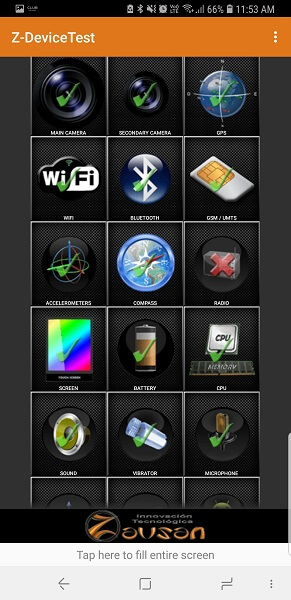
The yeşil kene cihazınızın mevcut belirli bir donanıma veya sensöre sahip olduğu ve kırmızı çarpı cihazın bu donanıma sahip olmadığı anlamına gelir.
3. Sensörleri kontrol etmek için dokunun GPS, İvmeölçerler, Pusula vb. gibi özel simgeler üzerinde
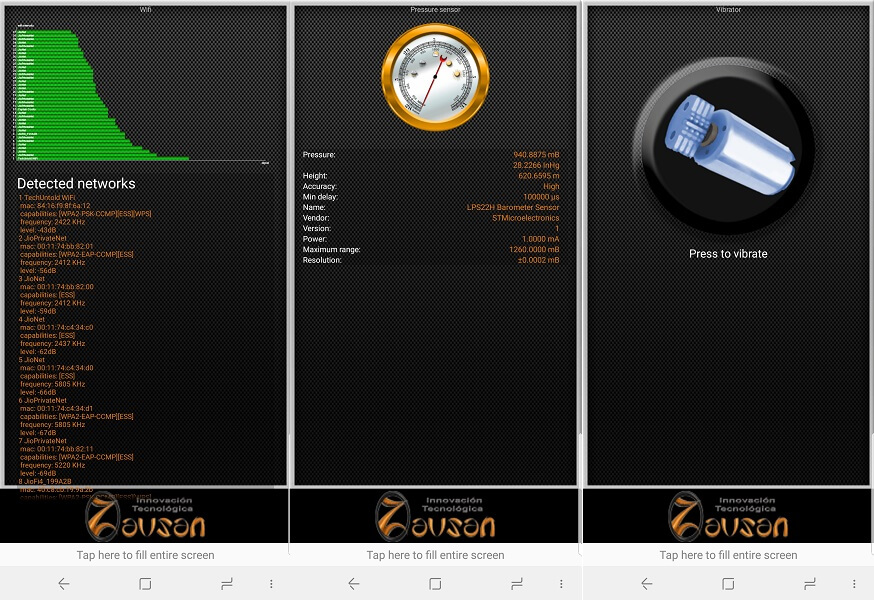
Simgeye dokunduğunuzda tüm ayrıntılar, numara ve rakamlar yardımıyla bu sensörün veya donanımın iyi çalışıp çalışmadığını belirleyebilirsiniz. Ayrıca yukarıdaki resimde gösterildiği gibi test etmek için bazı seçeneklerde cihazla etkileşime geçmeniz gerekebilir.
Yöntem 3 – Telefon Test Uygulamasını Kullanma
1. Bu yöntemde, cihazınızın bilgilerini görebileceğiniz ve mevcut çeşitli donanım ve sensörlerin durumunu kontrol edebileceğiniz Telefon Testi uygulamasını kullandık. Play Store’a gidin, indir ve yükle uygulama ve ardından açın.
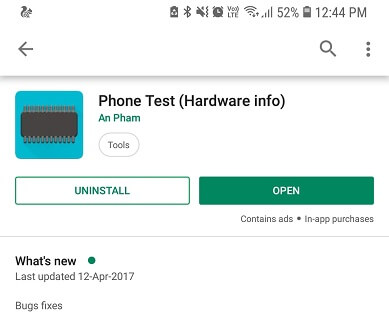
2. Uygulamayı açtığınızda üç seçenek göreceksiniz, yani TELEFON BİLGİSİ, TEK TEST ve TAM TEST.
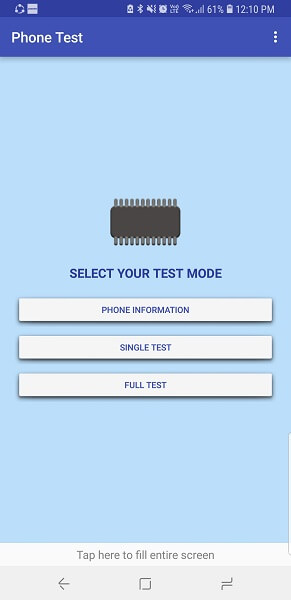
3. içinde TELEFON BİLGİLERİ uygulama size cihazınızın, üreticisinin, işletim sisteminin ve diğer birkaç seçeneğin ayrıntılarını söyleyecektir.
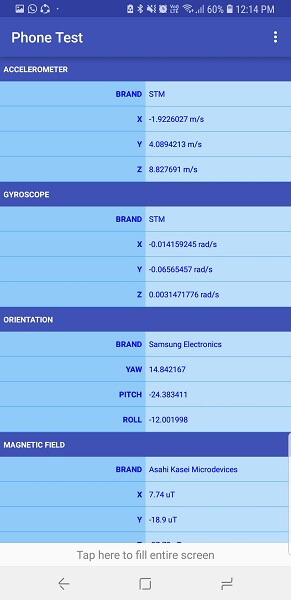
4. içinde TEK TEST Listede verilen donanım ve sensörleri tercihinize göre test edebilirsiniz.
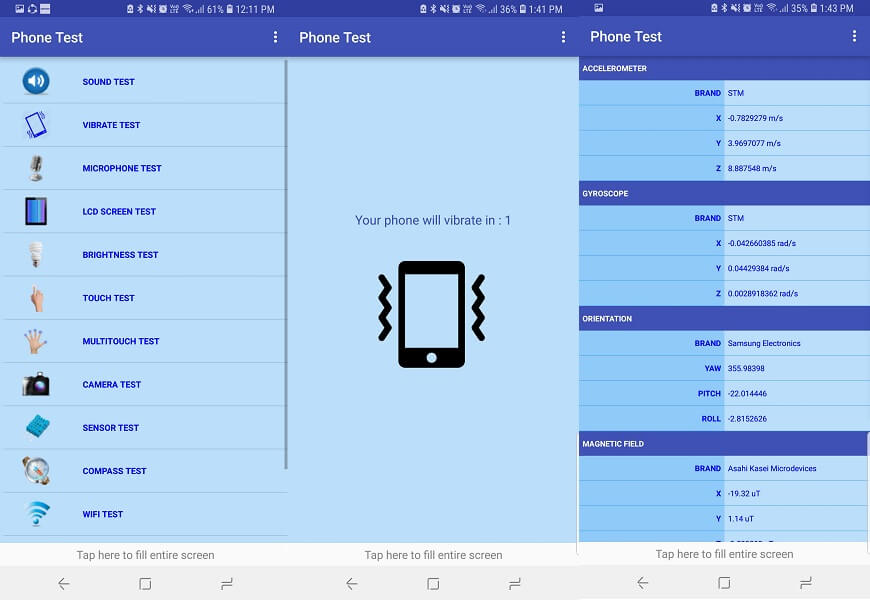
Test etmek istediğiniz bileşene dokunun ve talimatları izleyin.
5. İçerideyken TAM TEST Uygulama, yukarıdaki tüm donanım ve sensör bileşenlerini listede tek tek test edecektir. Basmak BAŞLANGIÇ teste başlamak için.
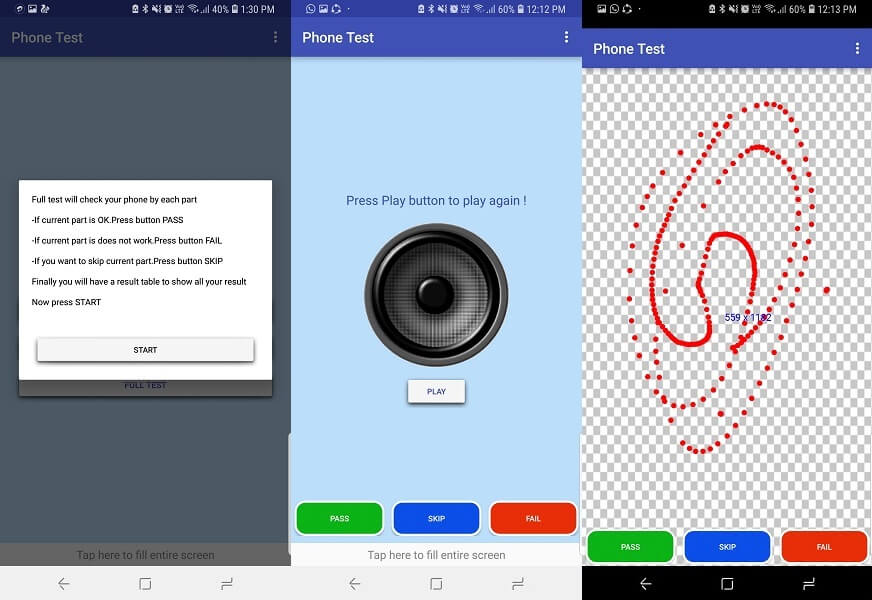
Bu testte, seçmeniz gerekecek GEÇTİ veya BAŞARISIZ yani donanım iyi çalışıyorsa BAŞARILI, değilse BAŞARISIZ.
6. Bu şekilde testin sonunda hangi bileşenin çalışıp hangilerinin çalışmadığını belirleyebilirsiniz.
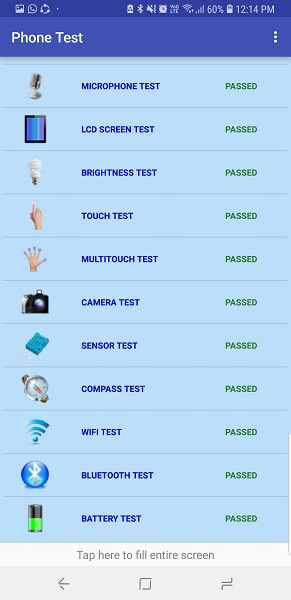
Yöntem 4: iPhone’daki Sensörleri Kontrol Edin
Çeşitli uygulamalar var, ancak çoğu iOS’ta ödeniyor. Bu yüzden, bunu yapmanıza izin verecek ücretsiz bir uygulama, yani Sensor Kinetics bulduk. App Store’da mevcut veya takip edebilirsiniz Bu bağlantıyı.
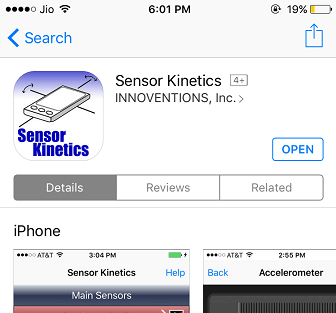
1. Uygulamayı açın ve üzerlerinde yazılı farklı sensör türleri için çeşitli bölümler göreceksiniz. Bu uygulamada iki sensör kategorisi vardır, Ana ve Cihaz hareketinden türetilen sensör.
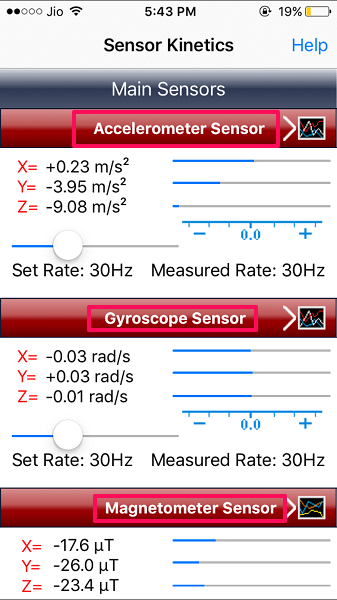
Daha fazlasını görmek için listeyi aşağı kaydırın ve sensörleri daha fazla test etmek için listeden verilenlerden herhangi birine dokunabilirsiniz. Dokunduğunuzda bir grafik panel açılacak ve bunda sensörleri test edebilirsiniz.
2. Bu grafik bölümünde, üzerine dokunduğunuzda Başlama, uygulama gerçek zamanlı olarak okumalar almaya ve grafiksel olarak göstermeye başlayacaktır. Musluk dur ve okumaları durduracaktır.

Uygulamayı anlamakta herhangi bir sorun yaşarsanız, şuraya başvurabilirsiniz: Destek Uygulamanın ana ekranından bölüm ve bu uygulamanın doğru kullanımı hakkında bilgi edinin.
Ayrıca Oku: Alarm Tonunu Her Gün Otomatik Olarak Nasıl Değiştirirsiniz?
Yukarı tamamlayan
Yani bunlar Android ve iPhone’daki sensör ve donanım bilgilerini kolayca alabileceğiniz yöntemlerdi. İlk yöntem yani Android Donanım Kodu Testini Kullanma herhangi bir üçüncü taraf uygulamasını indirmeden kullanılabileceği için en iyisidir. Ancak tüm Android cihazlarda mevcut olabilir veya olmayabilir.
İlk yöntemi kullanarak test menüsünü alamamanız durumunda, yöntemleri uygulamalarla birlikte kullanabilirsiniz ve hepsi güvenilirdir. Ancak donanım bilgisini çok daha iyi bilmek için aşağıdakileri kullanmanızı tavsiye ederim. Z – Cihaz uygulama.
En son makaleler